Menu et propriétés
Le Menu
Sélectionnez le bouton Menu  dans la barre d'entête afin d'ouvrir le menu et d'afficher les différentes options.
Selon l'application utilisée, vous aurez l'un ou l'autre des menus ci-dessous.
dans la barre d'entête afin d'ouvrir le menu et d'afficher les différentes options.
Selon l'application utilisée, vous aurez l'un ou l'autre des menus ci-dessous.
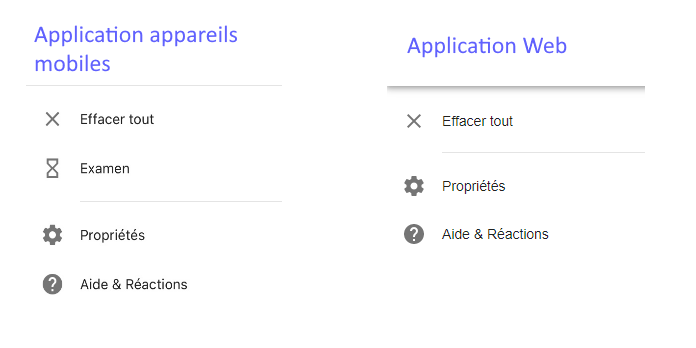
Les propriétés
Sélectionnez l'icône Propriétés  dans la barre d'entête ou dans le Menu
dans la barre d'entête ou dans le Menu  pour modifier les options suivantes.
pour modifier les options suivantes.
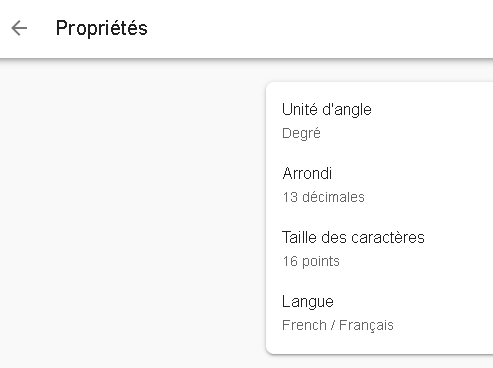
Unité d'angle
Selon les calculs effectués avec les fonctions trigonométriques, vous pouvez définir l'unité d'angle en sélectionnant Degré, Radian ou Degrés, minutes, secondes.
Arrondi
Vous pouvez définir le nombre de décimales ou de chiffres significatifs pour arrondir vos calculs.
Taille des caractères
Agrandissez ou réduisez la taille des caractères de tout ce qui sera affiché dans le champ de saisie.
Langue
Sélectionnez votre langue préférée pour la Calculatrice Scientifique de GeoGebra.
Remarque: Pour l'application mobile, vous devrez redémarrer l'application afin que la modification de la langue soit effective.